如何在windows系统中使用pip安装python-创新互联
如何在windows系统中使用pip安装python?很多新手对此不是很清楚,为了帮助大家解决这个难题,下面小编将为大家详细讲解,有这方面需求的人可以来学习下,希望你能有所收获。
广西ssl适用于网站、小程序/APP、API接口等需要进行数据传输应用场景,ssl证书未来市场广阔!成为成都创新互联的ssl证书销售渠道,可以享受市场价格4-6折优惠!如果有意向欢迎电话联系或者加微信:028-86922220(备注:SSL证书合作)期待与您的合作!配置环境变量
鼠标右键我的电脑 -> 属性 -> 高级系统设置 -> 环境变量 -> 编辑PATH -> 在最后面加上我们的Python安装路径 -> 点击确定

注意:Path 路径最后要加上 分号 ;
例如我的路径
C:\Users\pandap\AppData\Local\Programs\Python\Python36-32;
再在控制台 输入 python 若显示相关信息即表示 配置成功,进如下一步
2.安装 pip
先下载 pip 下载地址
选择 :pip-9.0.1.tar.gz 文件进行下载(版本随意)
下载完成之后,解压到一个文件夹,用CMD控制台进入解压目录,输入:
python setup.py install
同样,在安装pip后需先配置环境变量, pip 指令才能生效
找到 python 安装路径下 的 scripts 目录下,复制改路径,例如我的:
C:\Users\pandap\AppData\Local\Programs\Python\Python36-32\Scripts
然后添加到环境变量中,注意结尾的分号!
在cmd 下输入 pip 若显示 如图 相关信息,表示安装成功
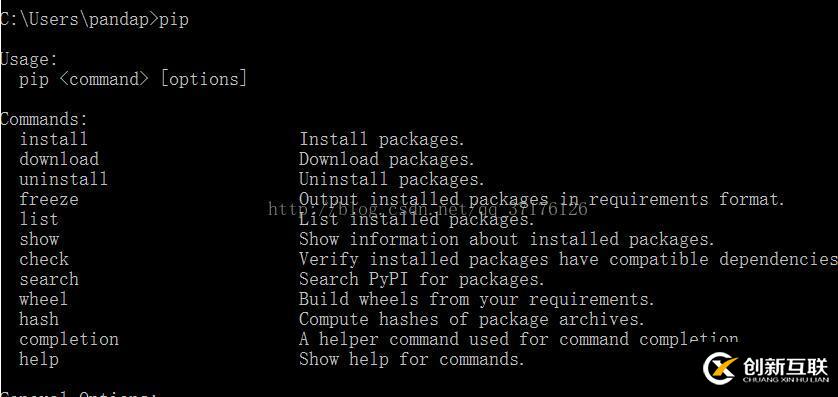
然后就可以方便的 利用 pip 加在其他工具包了,
例如 输入 pip install pymysql 进行 pymysql安装
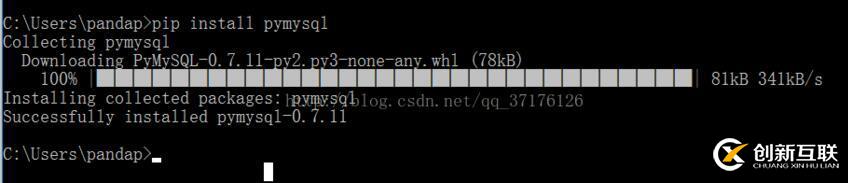
看完上述内容是否对您有帮助呢?如果还想对相关知识有进一步的了解或阅读更多相关文章,请关注创新互联行业资讯频道,感谢您对创新互联的支持。
分享标题:如何在windows系统中使用pip安装python-创新互联
当前地址:https://www.cdcxhl.com/article24/csoeje.html
成都网站建设公司_创新互联,为您提供网站策划、搜索引擎优化、品牌网站设计、移动网站建设、企业建站、网站收录
声明:本网站发布的内容(图片、视频和文字)以用户投稿、用户转载内容为主,如果涉及侵权请尽快告知,我们将会在第一时间删除。文章观点不代表本网站立场,如需处理请联系客服。电话:028-86922220;邮箱:631063699@qq.com。内容未经允许不得转载,或转载时需注明来源: 创新互联

- 自助外贸建站不等于企业网站建设 2016-03-19
- 诠释网站排名的高低与流量多少之间的关系 2022-06-24
- 外贸建站9大注意要点 2015-10-03
- 什么是外贸建站?建站前都有哪些必须了解的? 2015-08-19
- 外贸建站选择香港主机都有哪些优势? 2022-10-10
- 外贸建站需要哪些东西 2021-11-15
- 外贸建站是否应该选择响应式网站设计? 2015-12-18
- 成都外贸建站怎么做? 2015-06-18
- 成都外贸建站分享:网站页面被百度或谷歌(GOOGLE)收录的不是描述 2016-04-10
- 按外贸建站域名五原则挑选老外喜欢的域名 2015-05-01
- 外贸建站要留意的各种因素 2022-10-28
- 做外贸建站好不好?这几个误区要注意了 2015-04-27